Le e-mail sono famose per l'invio di lettere online. Che si tratti di lettere personali o di lavoro, l'e-mail è il mezzo utilizzato dalla maggior parte delle persone. Ora, l'invio di file multimediali insieme a lettere è diventata un'abitudine per molti. Non hanno bisogno di utilizzare un'altra applicazione per inviare allegati come file audio. Tuttavia, molti utenti hanno difficoltà ad allegare file audio a causa dei limiti di dimensione dei file implementati nella maggior parte dei programmi di posta elettronica.
In questo caso, avrai bisogno di un compressore per aiutarti a ridurre le dimensioni del file audio e condividerlo via e-mail. In quella nota, questo post ha lo scopo di insegnarti come comprimere un file audio per e-mail. Dai un'occhiata a quattro modi efficaci e facili.
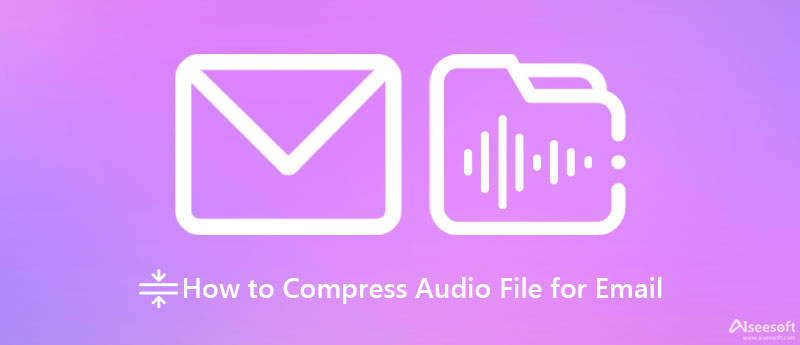
Puoi allegare qualsiasi tipo di dato ai messaggi di posta elettronica. Ciò include file di testo, documenti, file audio, file video, fogli di calcolo, PDF, ecc. Tuttavia, come affermato, i provider di posta elettronica applicano limiti alle dimensioni dei file che puoi inviare negli allegati. Prendi, ad esempio, Gmail. Gli utenti possono allegare solo file di dimensioni non superiori a 25 MB.
Cercare di allegare file più grandi del limite di dimensione del file provocherà problemi. La compressione dei file può aiutare a ridurre le dimensioni del file, consentendoti di inviare allegati all'e-mail. Quindi, abbiamo elencato alcuni ottimi strumenti per comprimere i file audio per la posta elettronica.
Video Converter Ultimate è lo strumento più appropriato per comprimere i file audio in quanto riduce significativamente la dimensione del supporto dei file audio. Il compressore audio dello strumento consente agli utenti di modificare diversi aspetti dei file audio, inclusi il bitrate, la frequenza di campionamento e il canale. Inoltre, puoi esportare l'audio nel formato audio desiderato. Puoi cambiarlo in MP3, AAC, AC3, MKA, OGG, ecc. Inoltre, il programma ti consente di visualizzare in anteprima la riproduzione permettendoti di apportare modifiche prima che inizi la compressione. D'altra parte, ecco come comprimere un file audio per la posta elettronica utilizzando questo fantastico strumento.

110,297 Scarica
Aiseesoft Video Converter Ultimate
Sicuro al 100%. Nessuna pubblicità.
Sicuro al 100%. Nessuna pubblicità.
Spunta il Scarica gratis pulsante sopra per ottenere quanto sopra. Assicurati di avere il giusto programma di installazione. Successivamente, installa l'applicazione seguendo la procedura guidata di installazione. Quindi, avvialo sul tuo computer.
Quindi, vai alla scheda Casella degli strumenti e apri il file Compressore audio funzione. Dalla finestra popup, fare clic su Plus firma e aggiungi il file audio di destinazione.
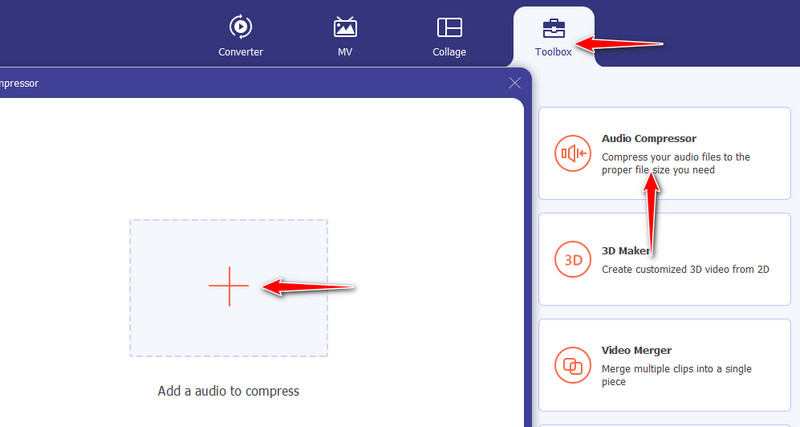
Nella finestra di compressione, puoi modificare gli aspetti audio. È possibile impostare le dimensioni, il formato, il canale, la frequenza di campionamento e il bitrate. Dopo aver impostato l'output per il tuo video, premi il tasto Comprimere l'audio per iniziare a comprimere il file audio.
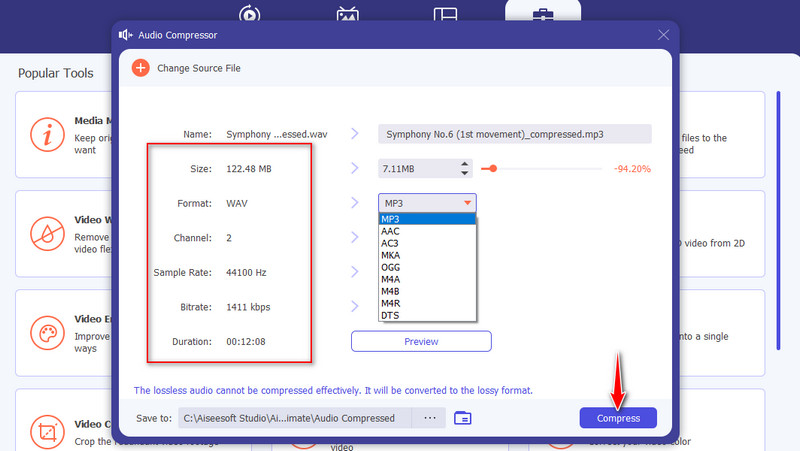
Un altro strumento in grado di comprimere file audio è Monkey's Audio. Il programma è stato sviluppato esplicitamente per ridurre le dimensioni del supporto di un file audio. Ti consente di caricare i file singolarmente o per cartella e comprimerli contemporaneamente. Oltre a comprimere i file audio, puoi anche utilizzare lo strumento per decomprimere e convertire i file audio. Inoltre, lo strumento ha un'interfaccia intuitiva, quindi il processo di compressione può essere eseguito in pochissimo tempo.
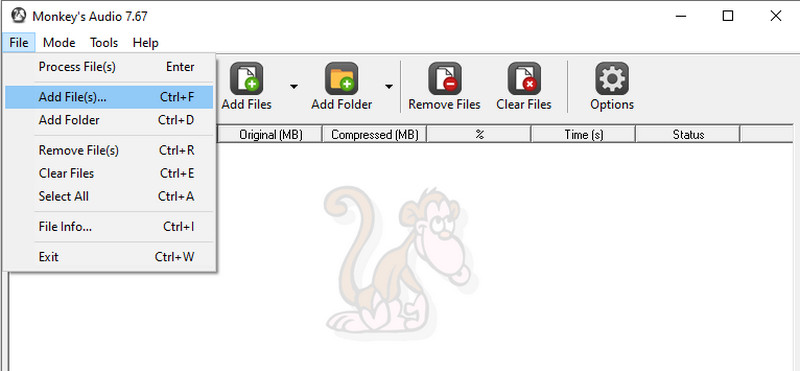
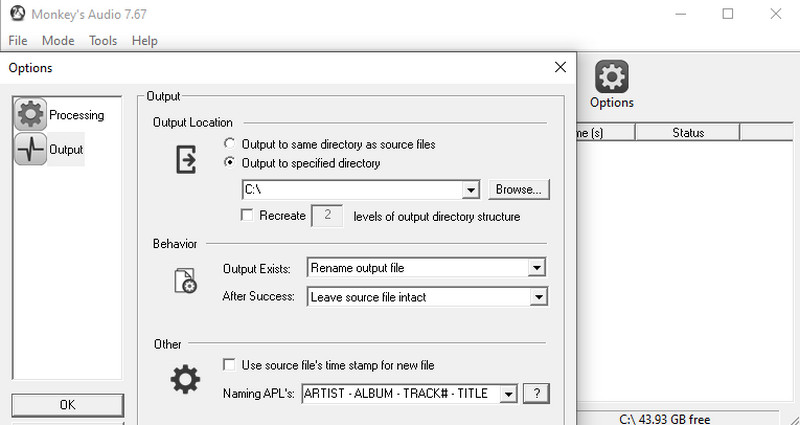
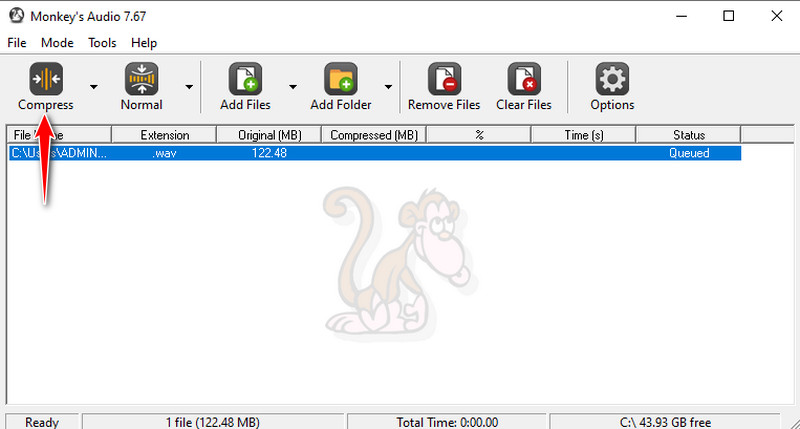
Attraverso la compressione del volume, Audacity può anche essere considerato un compressore audio decente. È giusto. Oltre alla sua nota funzionalità di registrazione e modifica di tracce audio, questa applicazione offre anche una funzione di compressione per aiutarti ridurre la dimensione di MP3, AAC, FLAC, ecc. Allo stesso modo, consente di ascoltare il file audio compresso prima di salvarlo. Quindi, avrai la possibilità di modificare il file audio e ottenere il risultato desiderato.
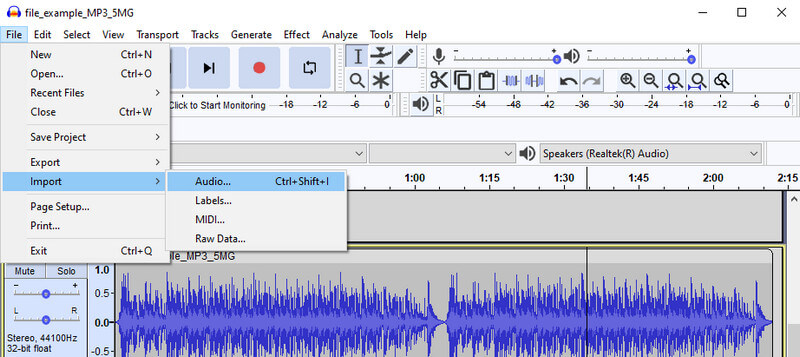
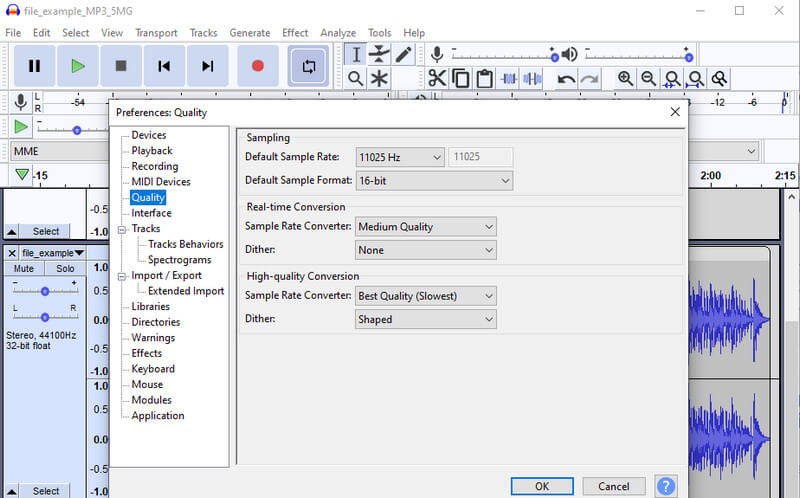
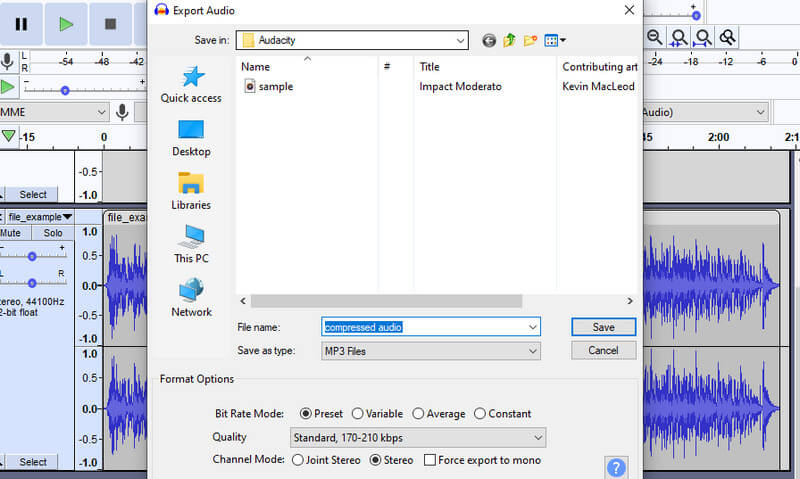
Se il tuo dispositivo non può permettersi di installare un programma, un programma online dovrebbe provarlo. YouCompress è un programma online che può ridurre la dimensione del file di un file audio preservandone la qualità. Ciò che lo rende sicuro e protetto è che i suoi utenti hanno una connessione SSL crittografata, quindi tutto il processo eseguito utilizzando questo strumento è protetto.
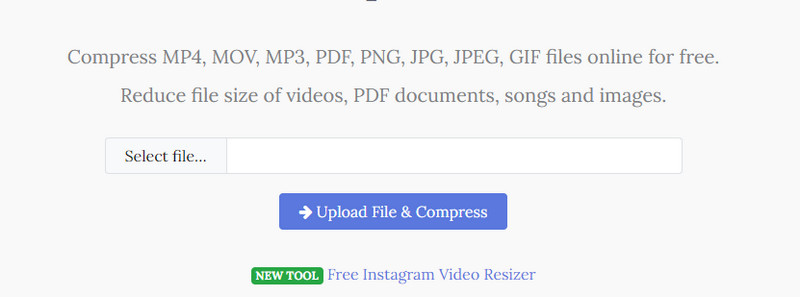
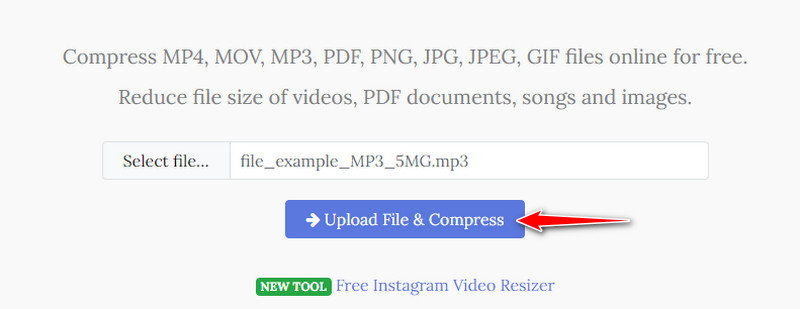
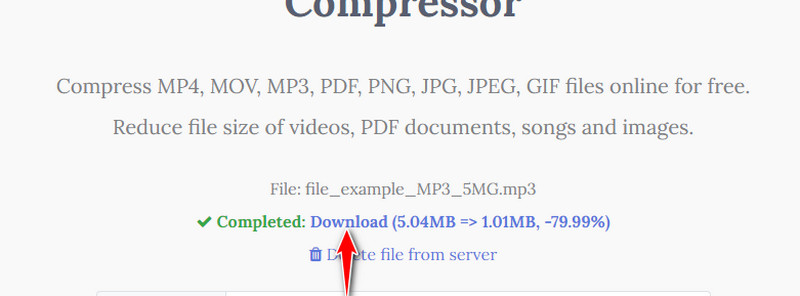
Posso inviare una registrazione vocale su Gmail?
Sì. Qualsiasi traccia, sia essa una registrazione o una canzone, può essere allegata insieme alla lettera che stai componendo. Aggiungi semplicemente la registrazione vocale, proprio quello che faresti normalmente quando aggiungi i brani.
Come faccio a inviare un file audio superiore a 25 MB?
Puoi inviare un file audio di dimensioni superiori a 25 MB caricandolo prima su un archivio cloud come Drive. Copia e incolla il collegamento all'e-mail in seguito.
Posso comprimere i file audio sul telefono?
Sì. Tutto ciò che serve è un programma mobile. Con ciò, puoi installare ESL File Explorer e Winzip.
Conclusione
Dopo aver letto questo post, non è possibile allegare un file audio alla tua email. Imparerai come comprimere un file audio per e-mail attraverso questi programmi. Sono tutti buoni, ma è meglio provarli ciascuno per vedere quale strumento si adatta bene alle tue preferenze.

Video Converter Ultimate è un eccellente convertitore video, editor e potenziatore per convertire, migliorare e modificare video e musica in 1000 formati e altro ancora.
Sicuro al 100%. Nessuna pubblicità.
Sicuro al 100%. Nessuna pubblicità.